Cómo hacer un símbolo de estatuto en Word
El símbolo del estatuto se denomina símbolo de sección, ya que representa una o más secciones de un estatuto legal. Puede crear símbolos de sección en singular (§) y plural (§§) en Microsoft Word e incluso asignarles atajos de teclado. Si crea teclas de método abreviado, todo lo que tiene que hacer es presionarlas para insertar un símbolo de sección.
Paso 1:Abra el diálogo de símbolos
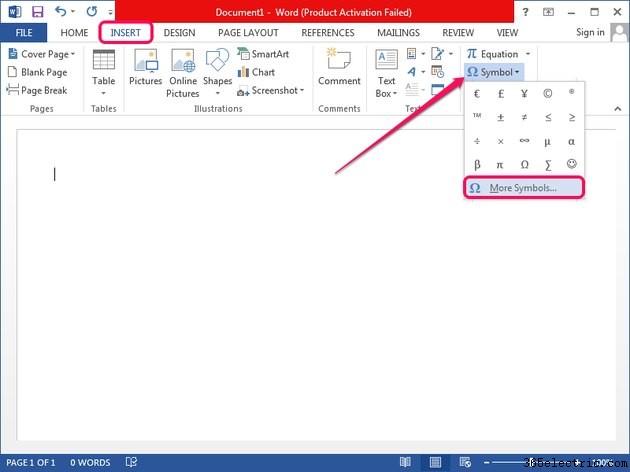
Abra el documento de Word que desea editar, cambie a Insertar pestaña, haga clic en el Símbolo en el grupo Símbolos y luego seleccione Más símbolos para mostrar el cuadro de diálogo Símbolo.
Paso 2:Buscar e insertar el símbolo de sección
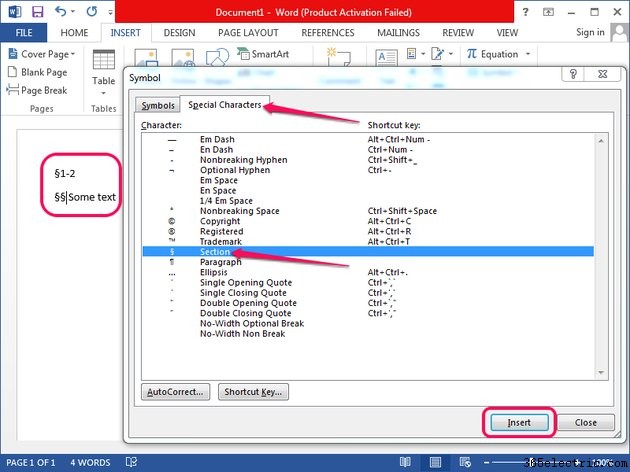
Cambiar a los caracteres especiales y luego ubique la Sección símbolo en la columna Carácter. Haz doble clic en él o haz clic en Insertar para insertar el símbolo en el documento. Haga doble clic o haga clic en Insertar nuevamente para agregar un segundo símbolo de sección y crear un símbolo de sección plural.
Consejo
Puede editar el documento mientras se muestra el cuadro de diálogo Símbolo. Coloque el cursor de inserción en cualquier lugar del documento e inserte tantos símbolos como necesite mediante el cuadro de diálogo Símbolo.
Paso 3:Asigne una tecla de acceso directo al símbolo de sección
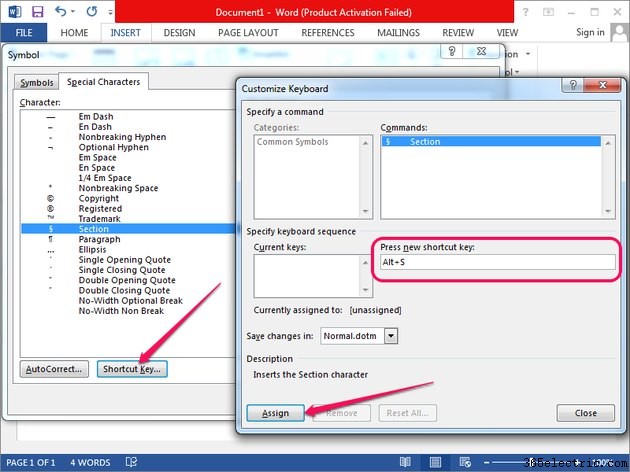
Seleccione el símbolo de sección en la pestaña Caracteres especiales y haga clic en la tecla de acceso directo para mostrar el cuadro de diálogo Personalizar teclado.
Haga clic dentro de Presione nueva tecla de acceso directo y presione el atajo de teclado que desea asignar al símbolo de la sección. Haz clic en Asignar botón para asignar la tecla de acceso directo.
Presione la tecla de método abreviado para insertar un símbolo de sección en el documento de Word. Presionar la tecla dos veces crea un símbolo de sección plural.
Consejo
- El estado del acceso directo se muestra en la sección Actualmente asignado a. Si el acceso directo ya está asignado a otra acción, haga clic en Asignar lo reasigna. El atajo Alt-S no está asignado por defecto en Microsoft Word.
- Para eliminar el acceso directo, selecciónelo en el cuadro Teclas actuales y haga clic en Eliminar botón. Para restablecer la configuración de todas las teclas de método abreviado a sus valores predeterminados, haga clic en Restablecer todo botón. Restablecer todo elimina todas las teclas de acceso directo personalizadas.
- También puede insertar símbolos de estatutos mediante códigos Alt. Mantén pulsado Alt y escriba 0167 usando el teclado numérico, generalmente ubicado a la derecha de las teclas de flecha en su teclado. Suelte Alt tecla para insertar el símbolo.
- Alternativamente, copie símbolos de sección singular y plural de la Web u otros documentos y péguelos en su documento de Word.
- ·Cómo hacer una línea de recursos humanos en MS Word
- ·Cómo hacer un folleto de dos caras en Word
- ·Cómo hacer correcciones en un documento de Word
- ·Cómo hacer invitaciones en Word
- ·Cómo hacer un banner en Microsoft Word
- ·Cómo hacer tarjetas de felicitación en Word
- ·Cómo crear un archivo de documento
- ·Cómo hacer un símbolo de avión en un teclado
